Matrícula Por Turma
A aplicação 11.02.04.02 é responsável por realizar ajustes de matrícula, oferecendo as funcionalidades de:
Matrícula de alunos
Remover alunos de uma turma
1° Passo: Selecione o curso ao qual a turma pertence. Para isso clique no botão “Localizar Curso” localizado na parte superior esquerda da tela.
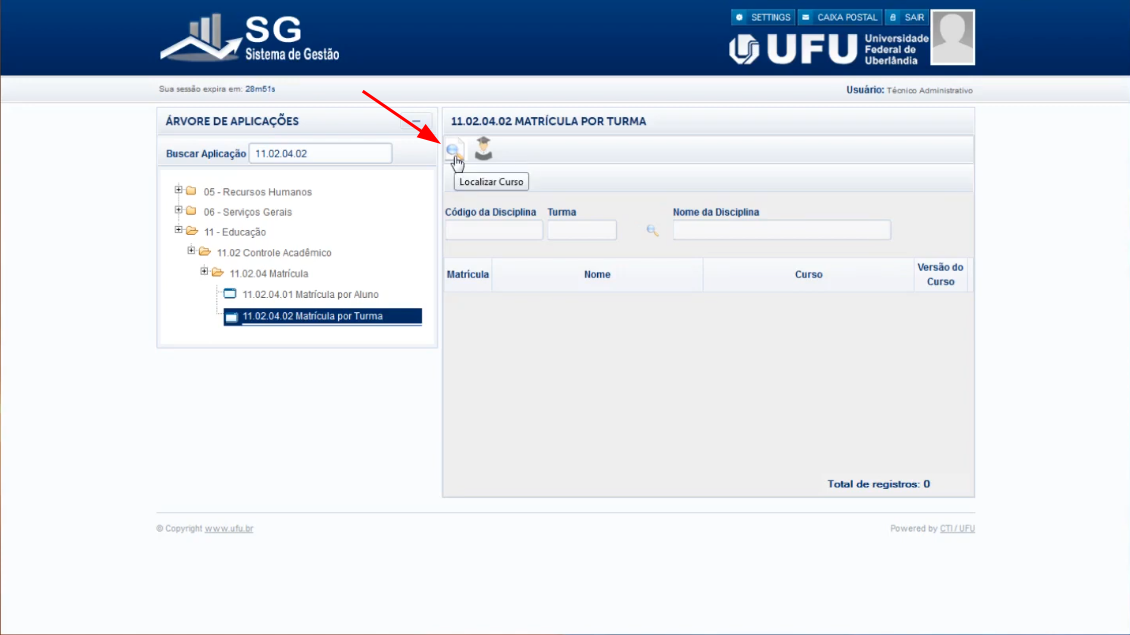
Figura 1 - Tela principal aplicação 11.02.04.02 -> Botão “Localizar Curso”
2º Passo: No modal “Localizar Curso”, informe um parâmetro de busca (Código do curso ou Nome da Unidade) e clique no botão “Buscar Curso”.
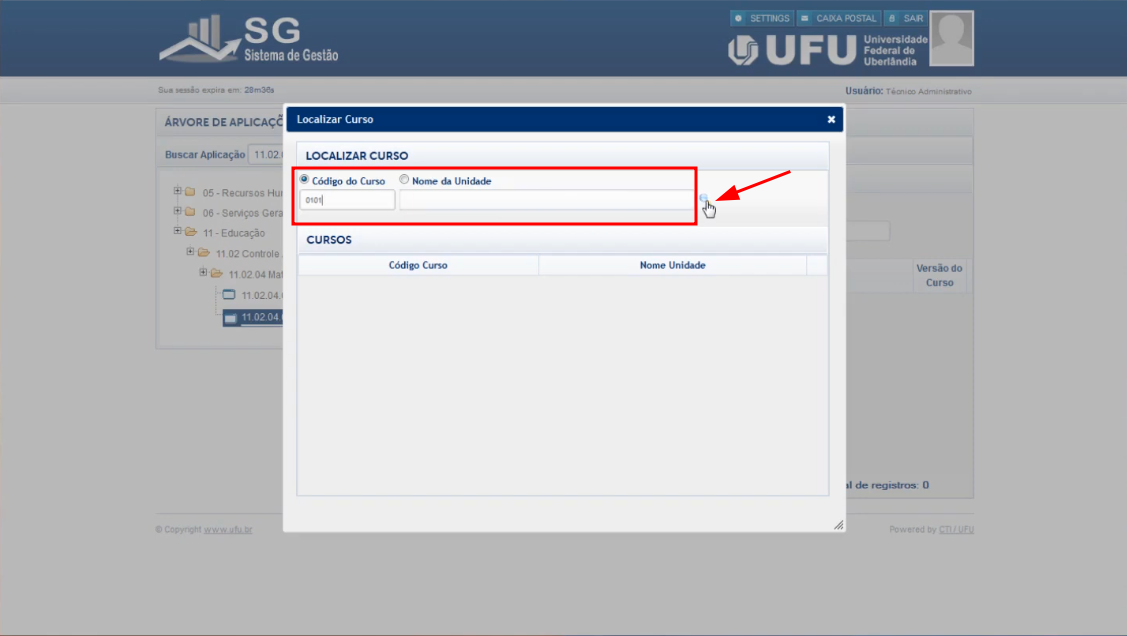
Figura 2 - Tela “Localizar Curso”
3° Passo: Com a busca finalizada, selecione o curso desejado, clicando no botão “Selecionar Curso”, simbolizado por um ícone de papel e lápis.
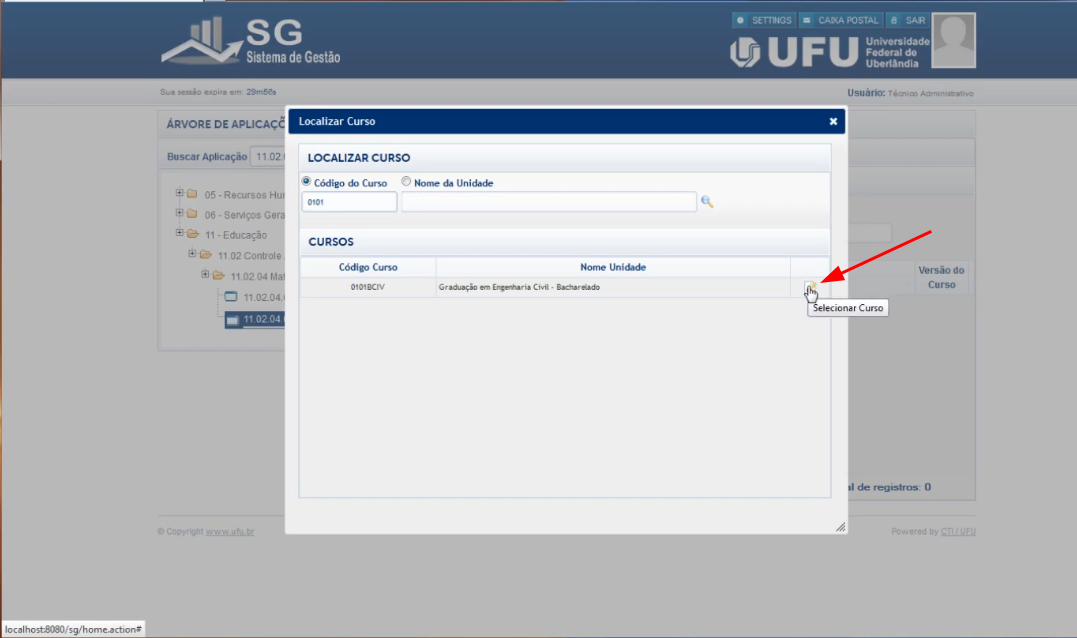
Figura 3 - Botão “Selecionar Curso”
Após escolher o curso, o modal “Localizar Curso” será fechado, e as informações do curso selecionado, juntamente com o ano e semestre atual, serão preenchidas na tela principal.
4° Passo: Para realizar o ajuste de matrícula, clique no botão “Localizar Turma”.
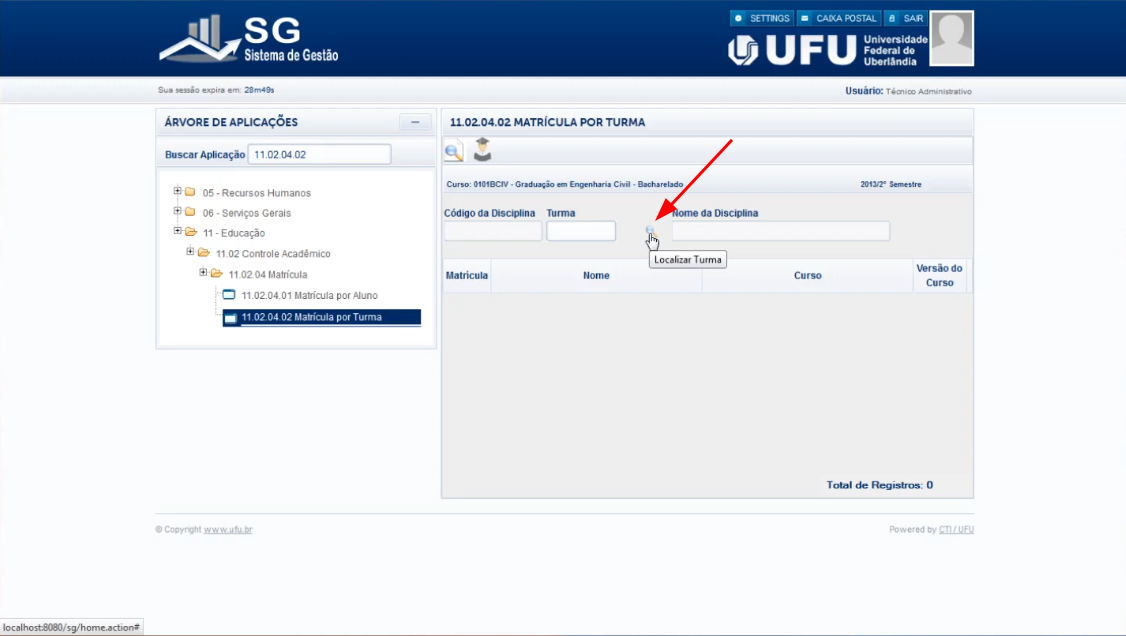
Figura 4 - Botão “Localizar Turma”
5º Passo: A tela “Localizar Turma” será aberta. Para localizar uma turma, insira o código da turma ou da disciplina e clique no botão “Selecionar Turma” simbolizado por uma lupa
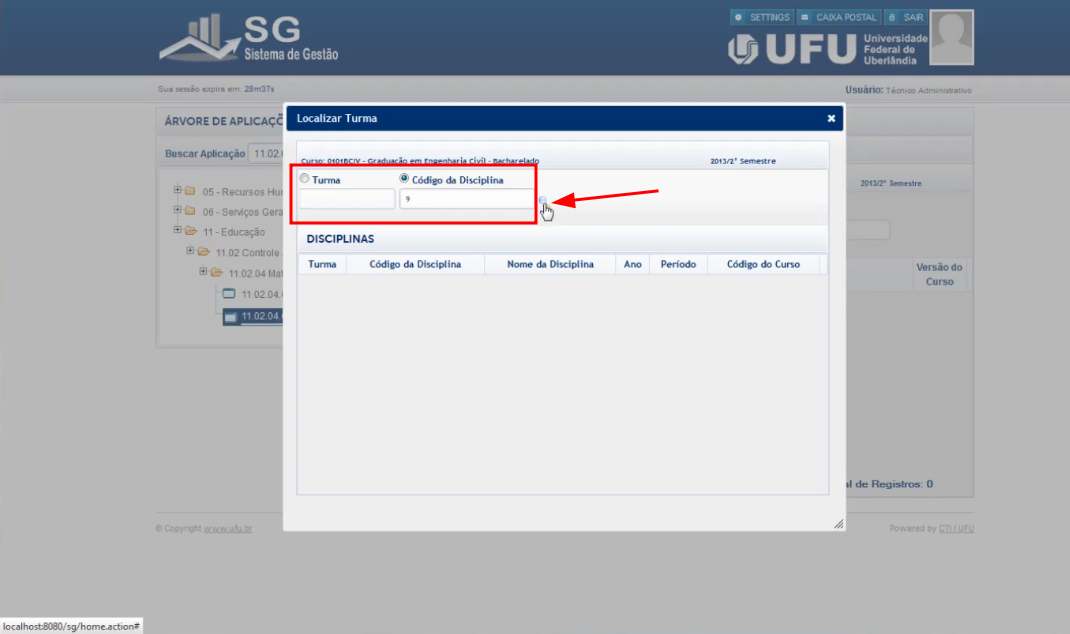
Figura 5 - Botão “Selecionar Turma”
6º Passo: Selecione a turma desejada, clicando no botão “Escolher Disciplina”
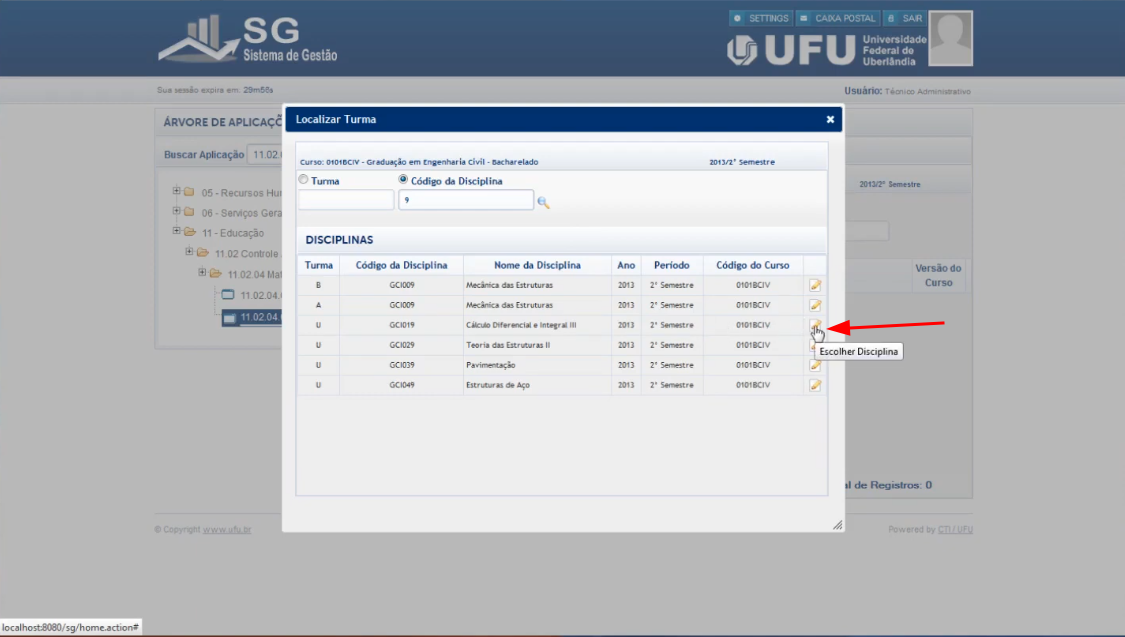
Figura 6 - Botão “Escolher Disciplina”
7º Passo: A tela “Localizar Turma” será fechada e as informações dos alunos serão apresentados na tela principal
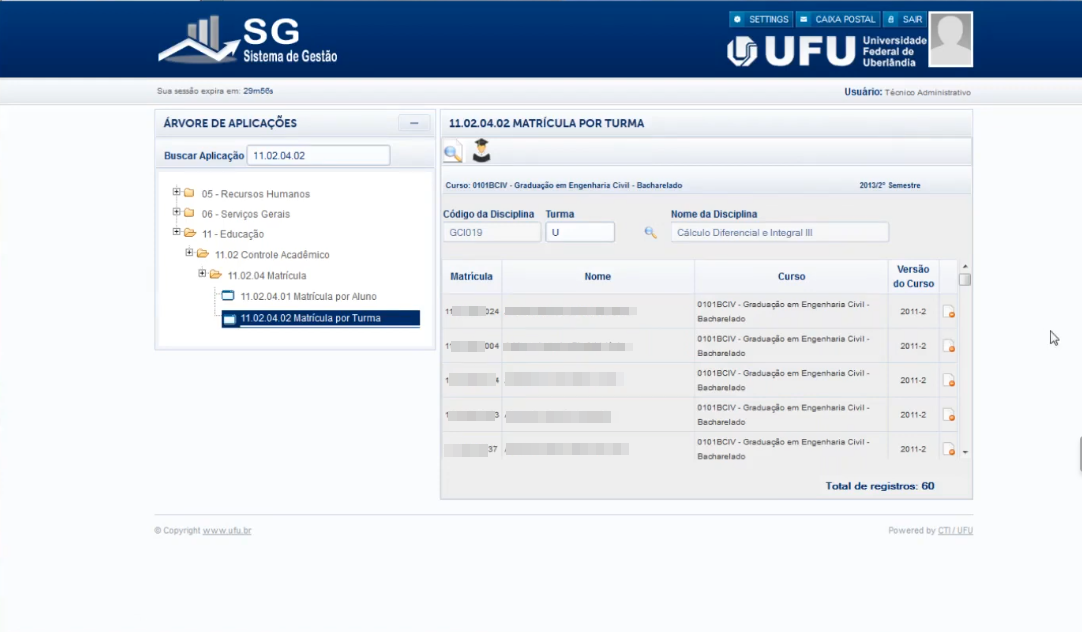
Figura 7 - Tela principal com as informações dos alunos
Procedimento de Matrícula por Alunos
1º Passo: Para realizar o procedimento de matrícula, clique no botão “Alunos” para abrir o modal “Matricular Alunos”.
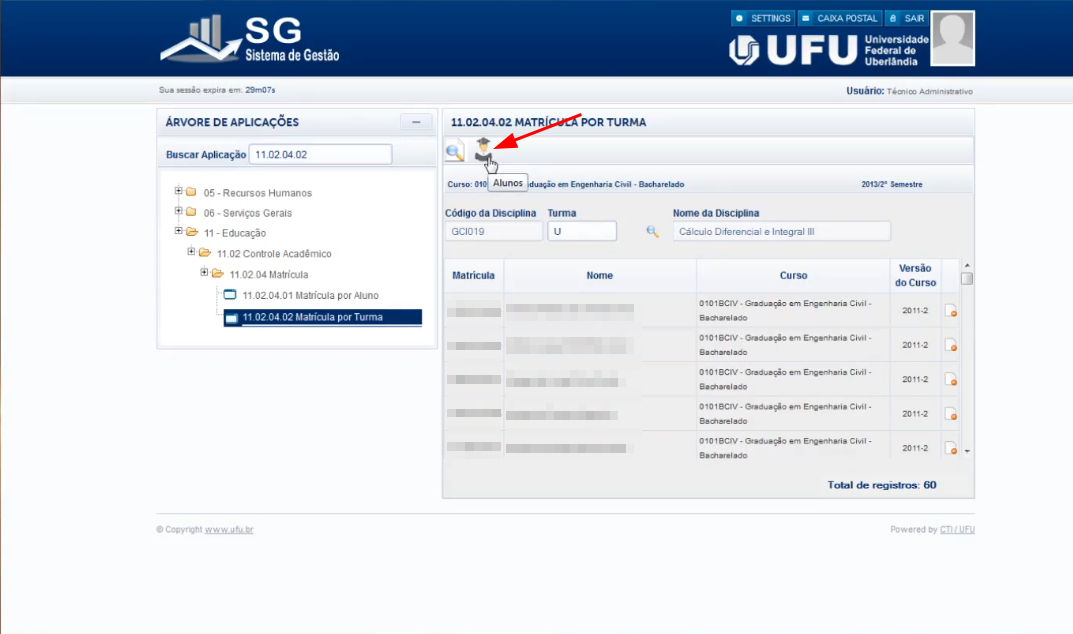
Figura 8 - Tela “Matricular Alunos”
2° Passo: No modal “Matricular Alunos”, selecione um curso e clique no botão “Buscar Alunos”. Todos os alunos do curso selecionado que não estão matriculados na disciplina aparecerão na tela.
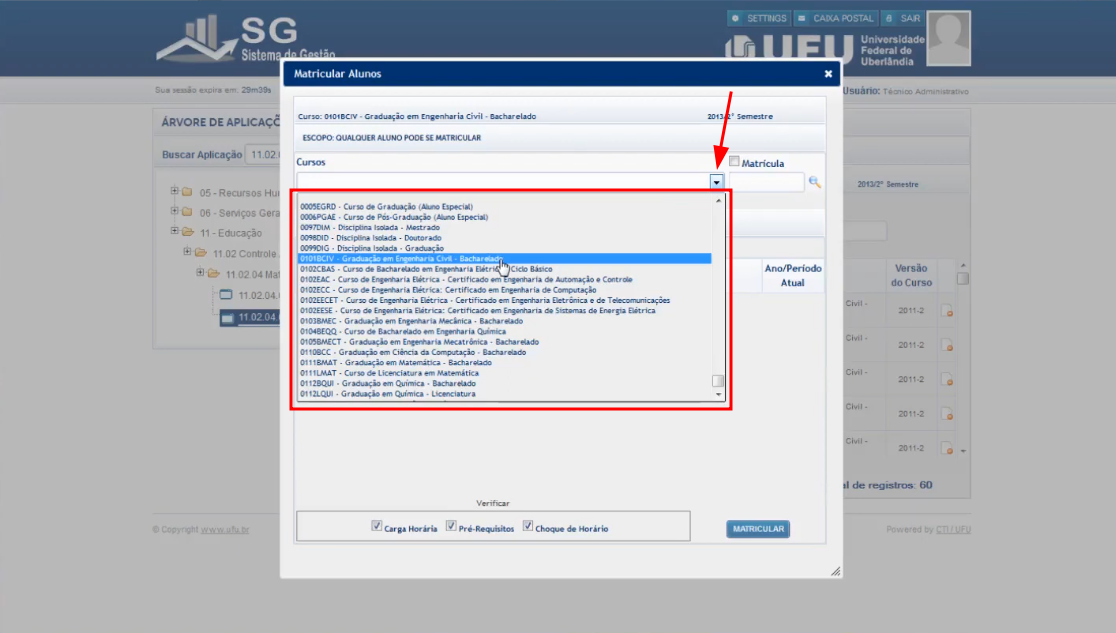
Figura 9 - Tela “Matricular Alunos” -> Painel de seleção de curso
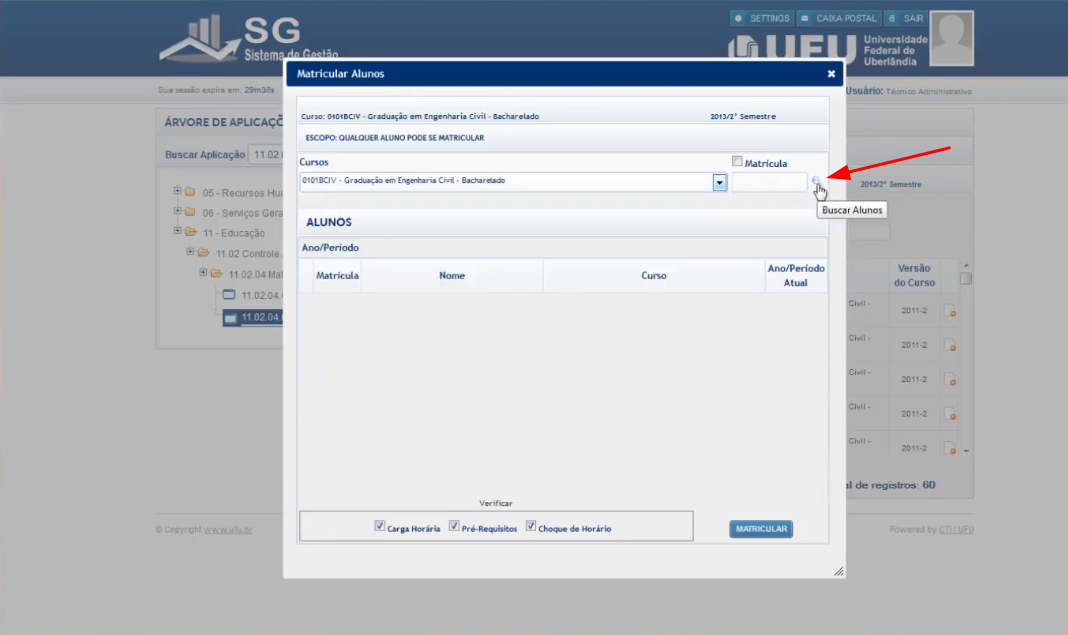
Figura 10 - Tela “Matricular Alunos” -> Botão “Buscar Alunos”
3º Passo: A tela também permite selecionar todos os alunos de um mesmo ano ou período. Para fazer isso, clique no valor desejado no campo de ano ou período. Ao clicar, todos os alunos do ano ou período selecionado serão marcados. Para desmarcar, clique novamente no mesmo campo.
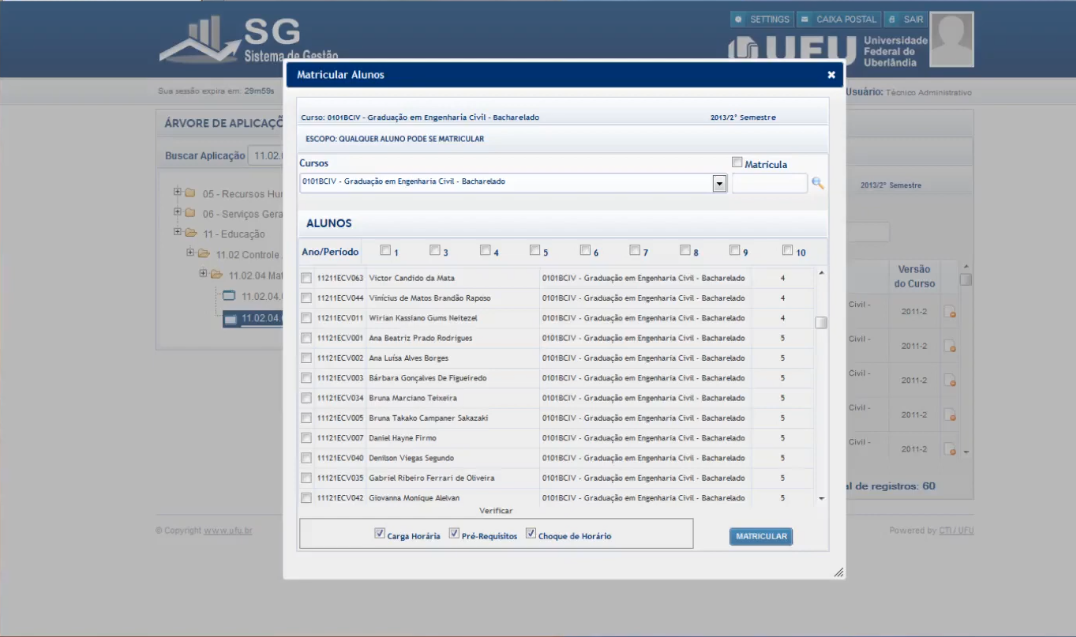
Figura 11 - Seleção de alunos por ano e período
4º Passo: Após selecionar os alunos, selecione os tipos de verificação que serão realizadas. As verificações disponíveis são:
Carga Horária
Pré-requisitos
Choque de horário
Por padrão, todas as verificações são efetuadas. Caso deseje desmarcar alguma, basta desmarcar a opção correspondente.
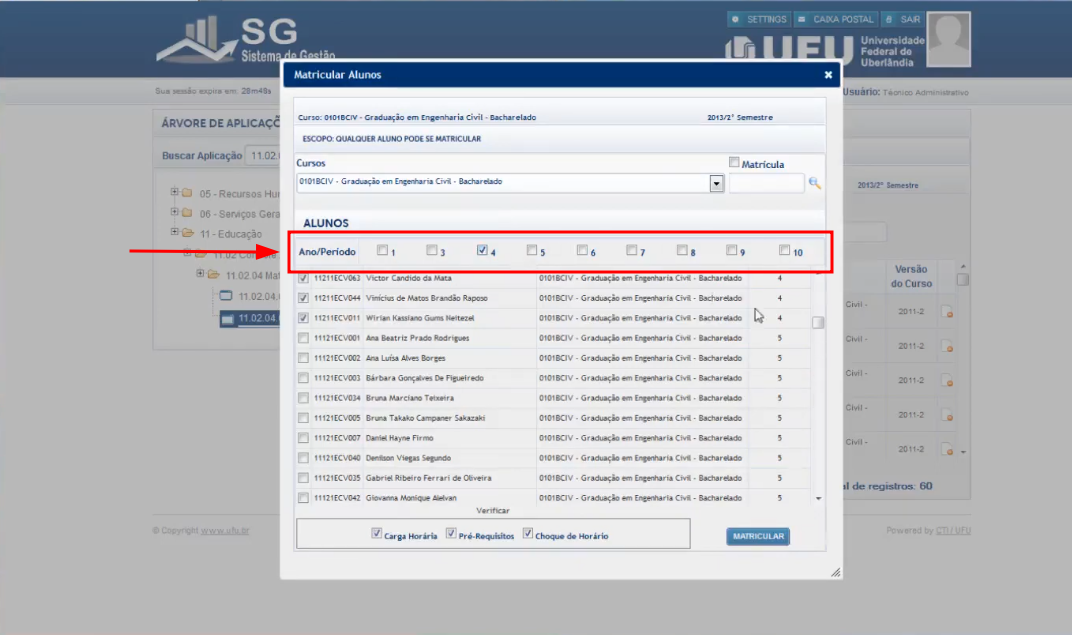
Figura 12 - Tipos de verificações de aluno para realizar a matrícula
5º Passo: Em seguida, clique no botão “Matricular”. O processamento será feito e, caso o aluno não possa ser matriculado em alguma das disciplinas selecionadas, a tela “Erro na matrícula” será aberta, informando o motivo do indeferimento.
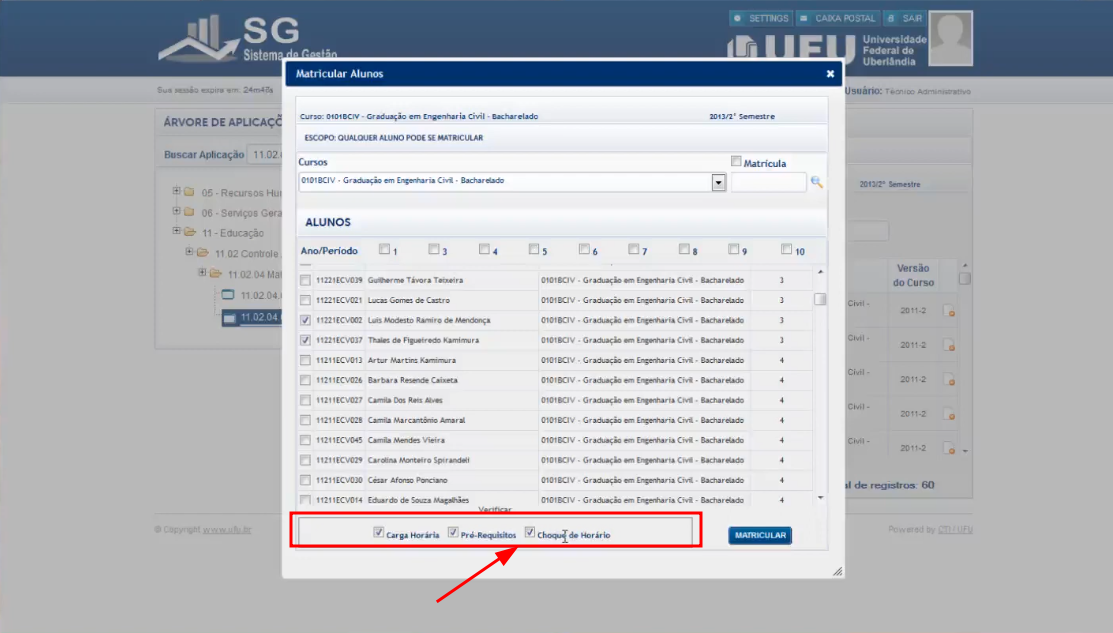
Figura 13 - Tipos de verificações de aluno para realizar a matrícula
6º Passo: Ao fechar a tela “Erro na matrícula”, será possível visualizar os alunos com matrícula bem-sucedida, e a quantidade de registros encontrados será atualizada.
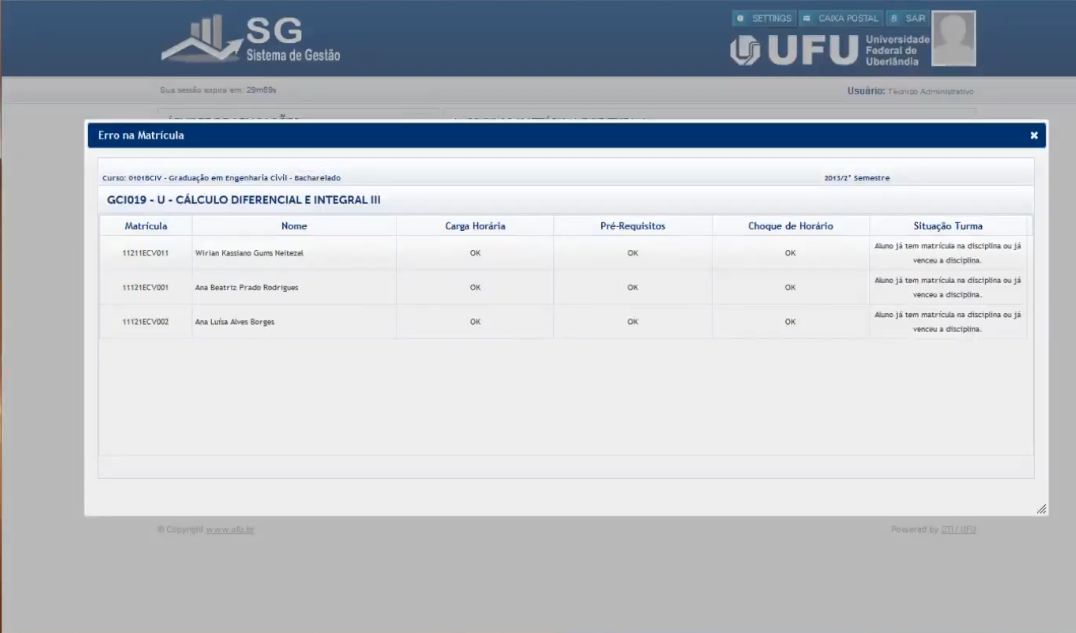
Figura 14 - Tipos de verificações de aluno para realizar a matrícula
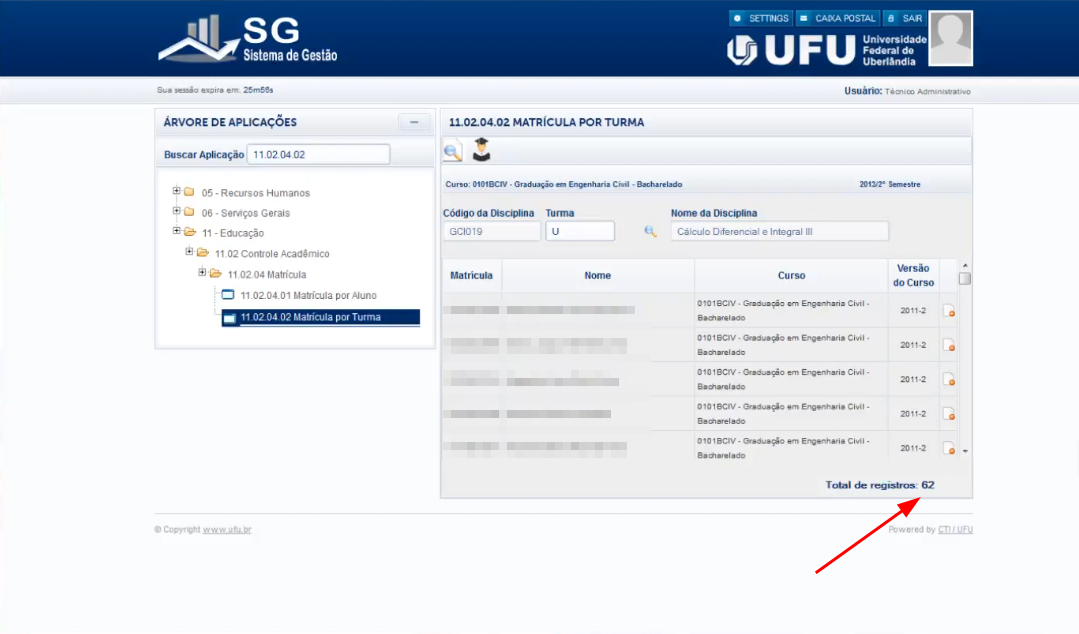
Figura 15 - Tela principal com registros atualizados
Matrícula por Número de Matrícula
1º Passo: Caso queira matricular um aluno específico, no modal “Matricular Alunos”, clique na caixa “Matrícula” e insira o número da matrícula no campo abaixo. Logo após, clique no botão “Buscar Alunos”.
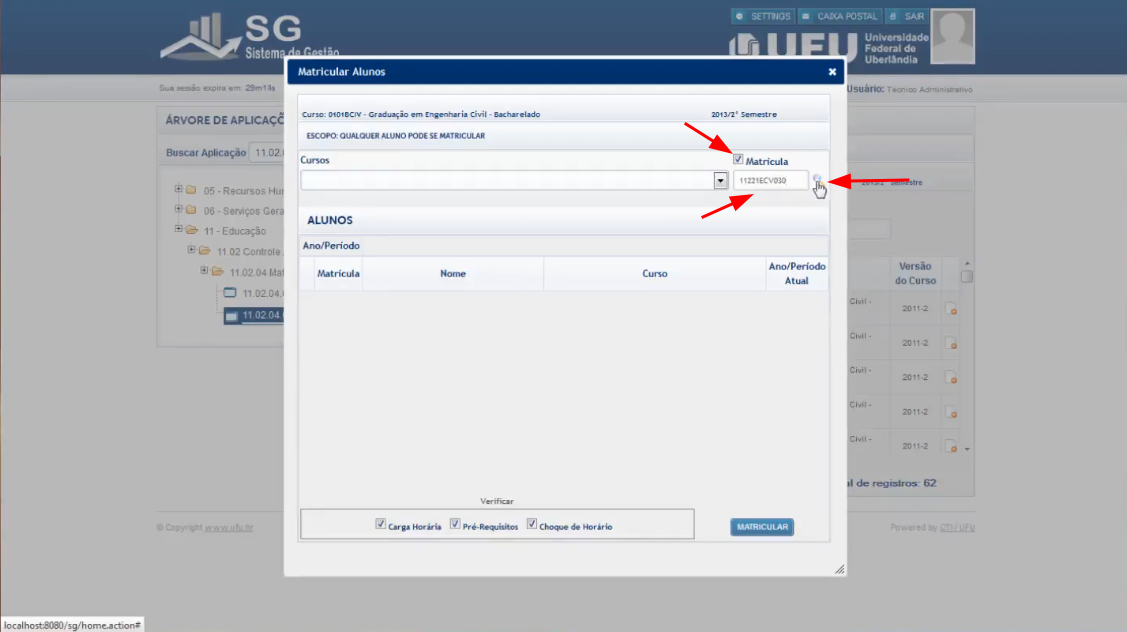
Figura 16 - Tela “Matricular Alunos” -> Busca por Matrícula
2º Passo: Selecione o aluno desejado e clique no botão “Matricular”. A tela de matrícula será fechada, e uma mensagem de confirmação de matrícula será exibida na tela principal.
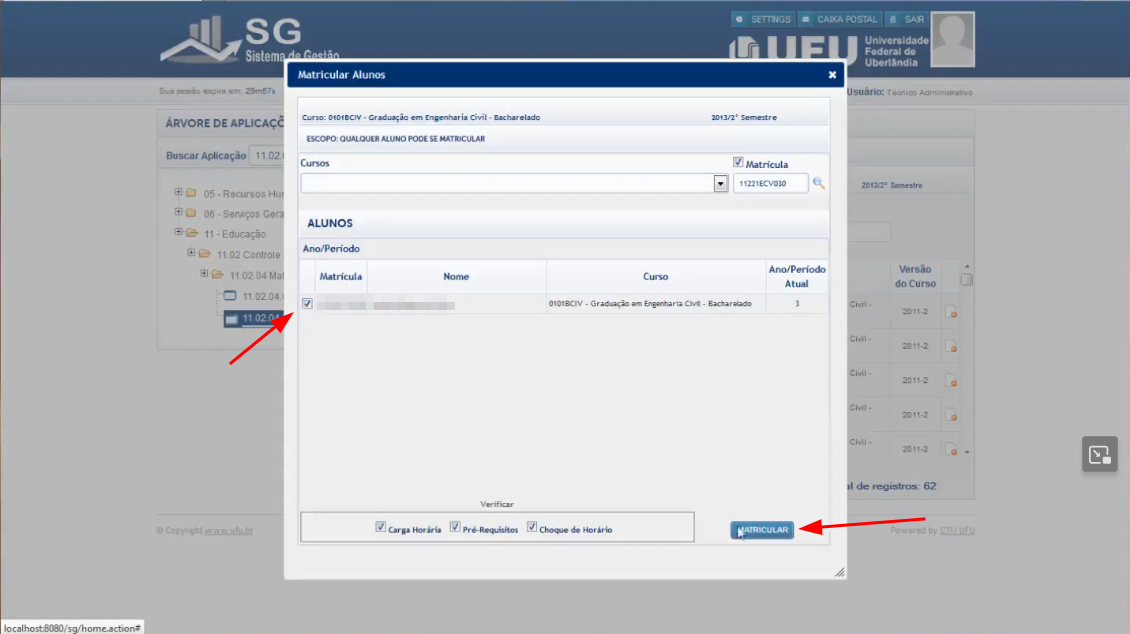
Figura 17 - Tela “Matricular Alunos” -> Botão “Matricular”
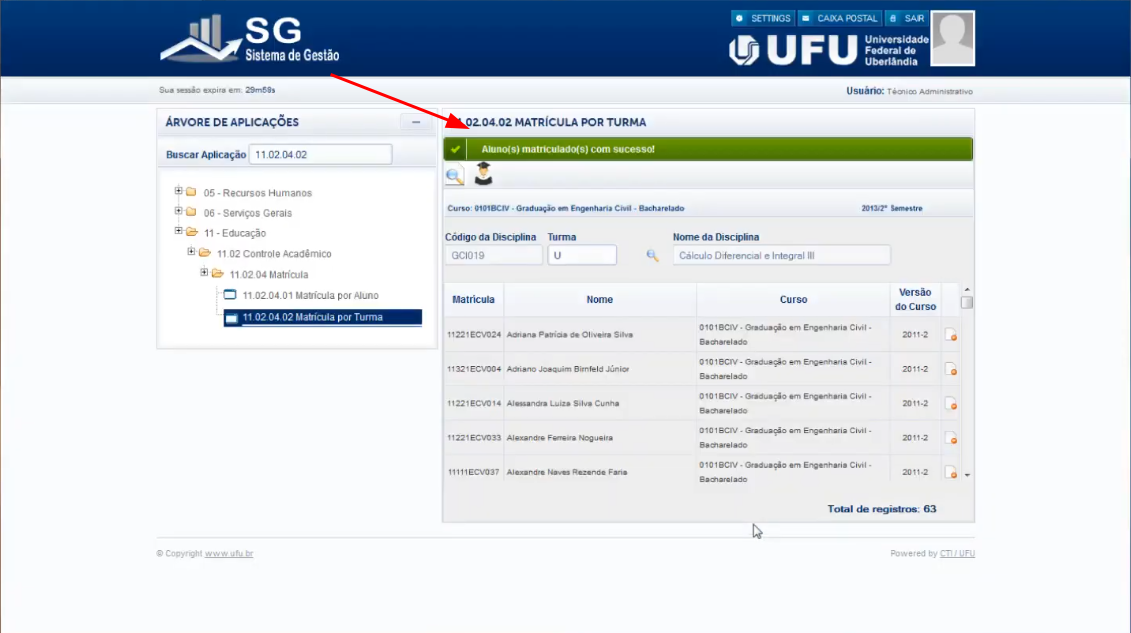
Figura 18 - Tela “Matricular Alunos” -> Mensagem de confirmação de matrícula
Retirar Aluno de uma Turma
1º Passo: Para retirar um aluno de uma turma, localize o aluno desejado na lista existente da página principal.
2° Passo: Clique no botão “Excluir Aluno da Turma” correspondente à linha do aluno.
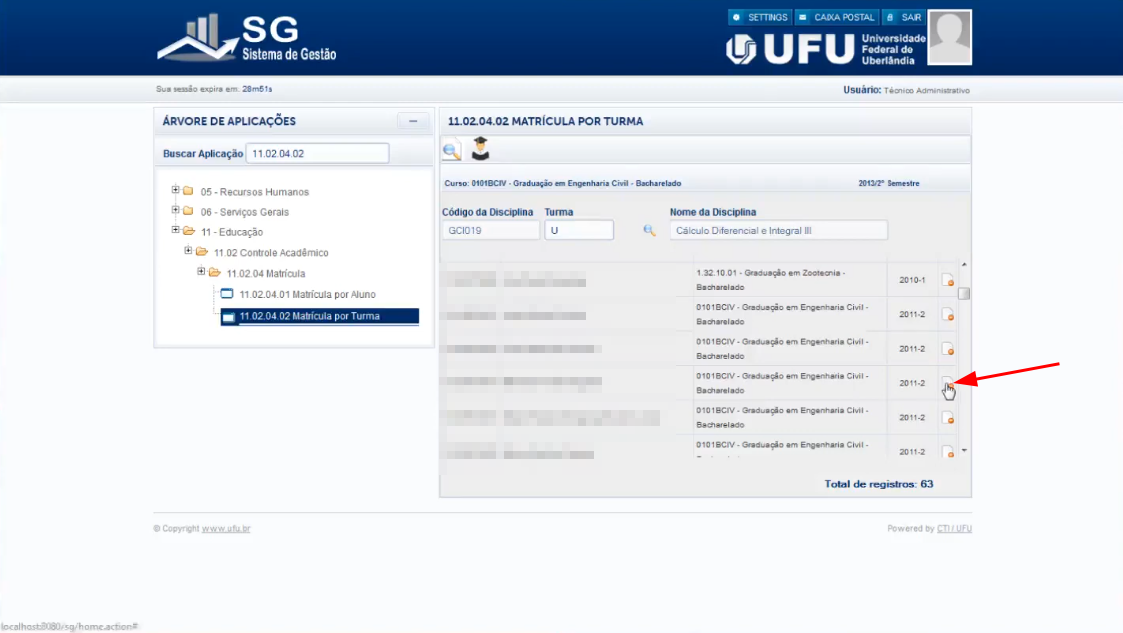
Figura 19 - Tela principal -> Botão “Excluir Aluno da Turma”
3º Passo: Uma janela de confirmação de exclusão será aberta. Clique no botão “Confirmar”.
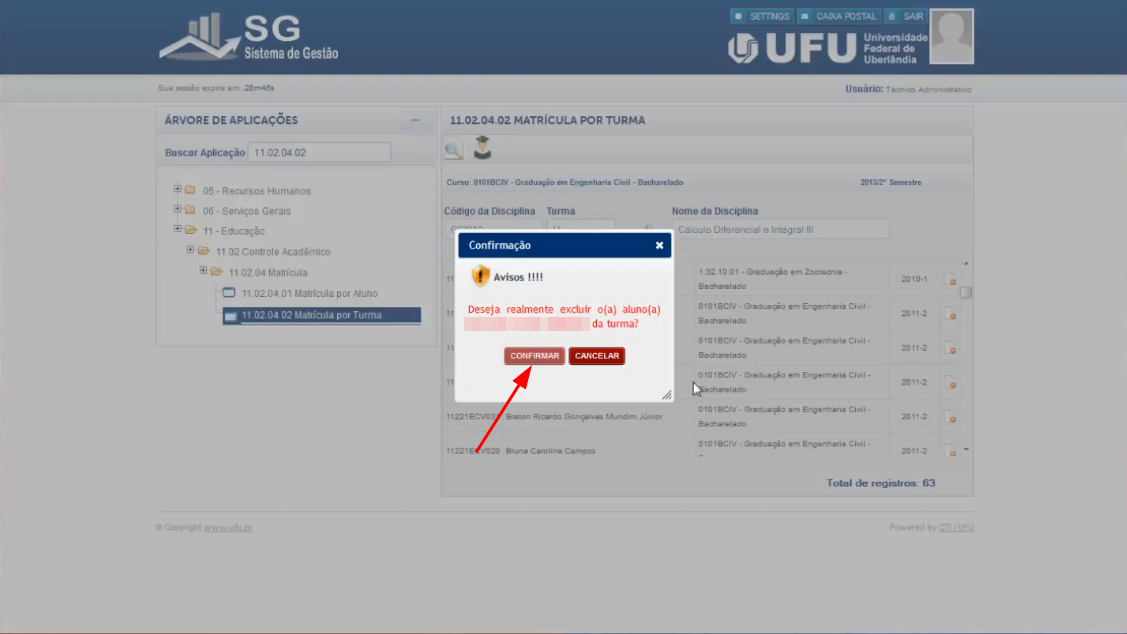
Figura 20 - Janela de Confirmação -> Botão “Confirmar”
Uma mensagem de aviso sobre a exclusão será exibida na tela principal.
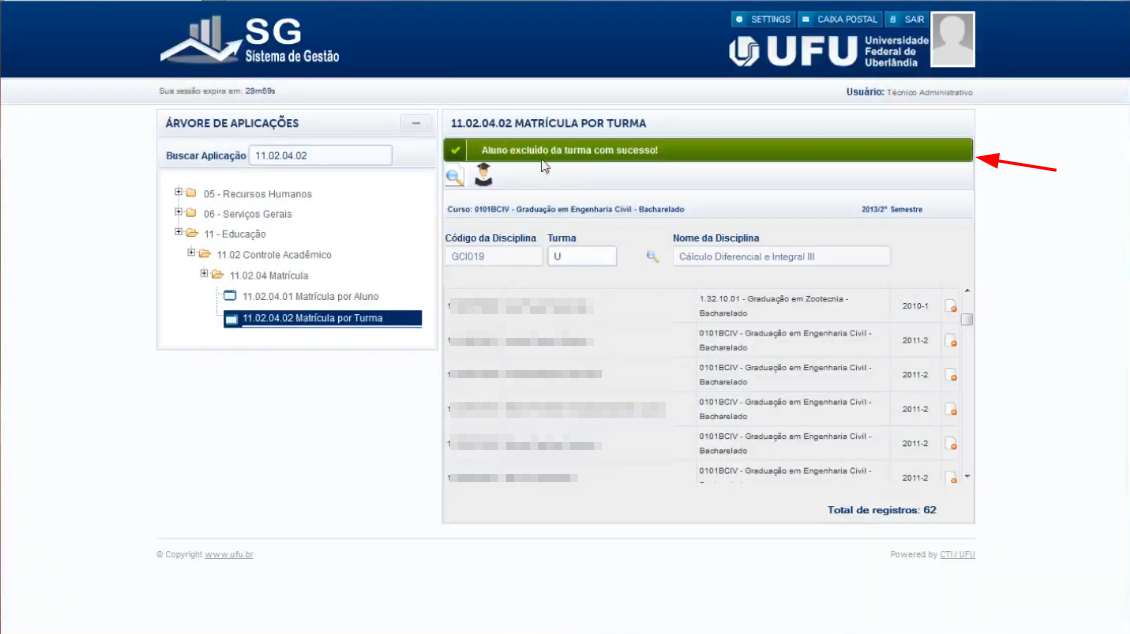
Figura 21 - Mensagem de aviso sobre exclusão